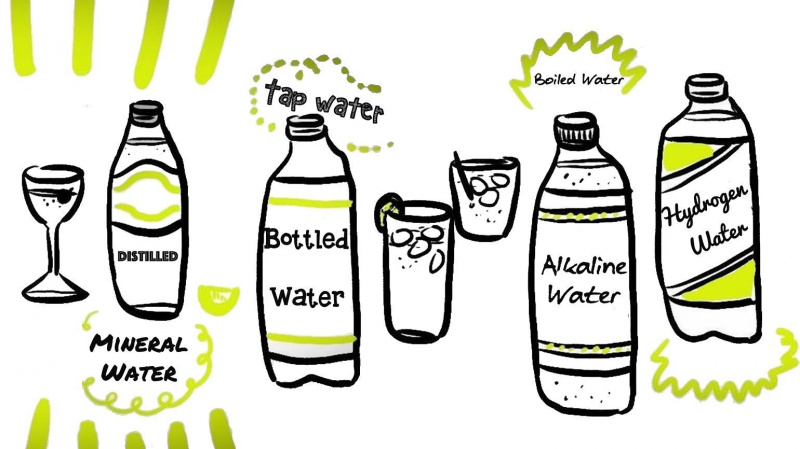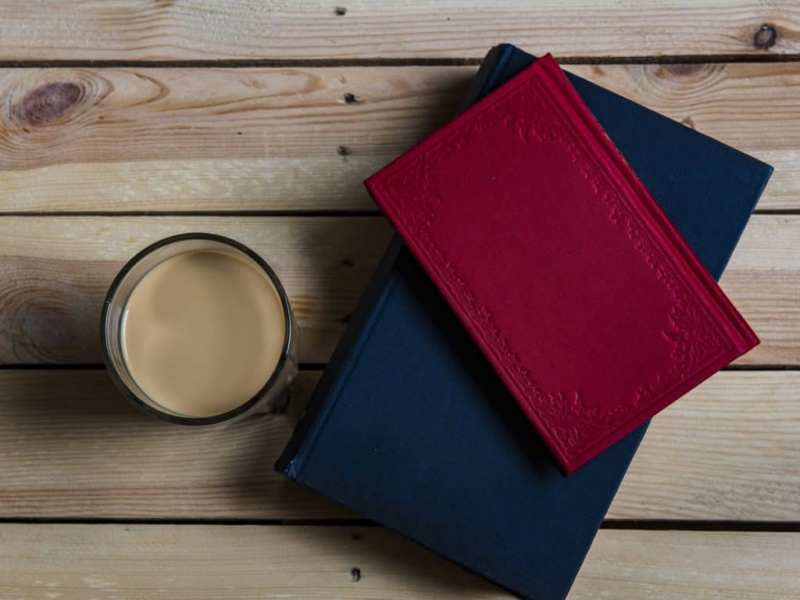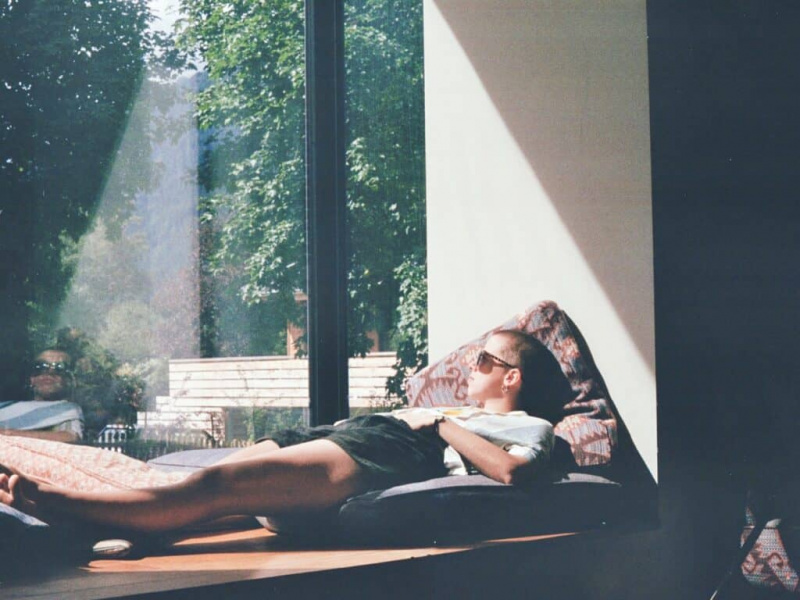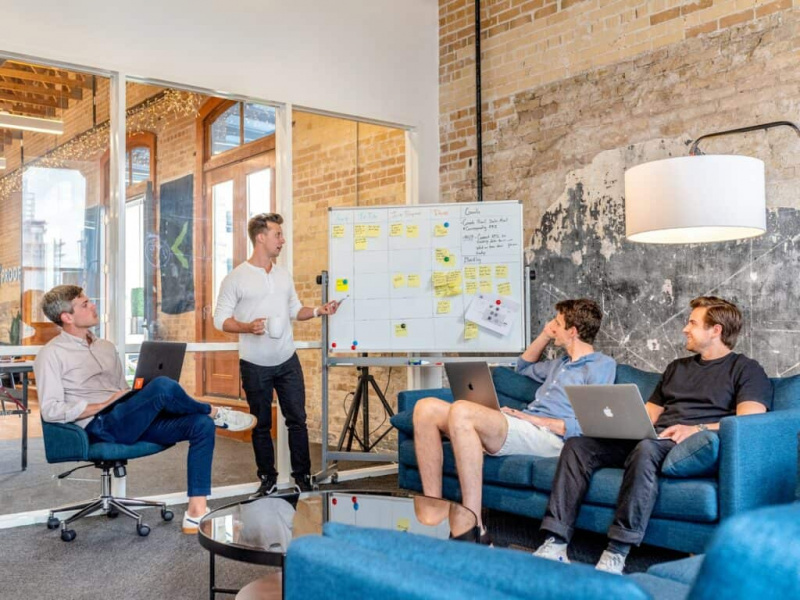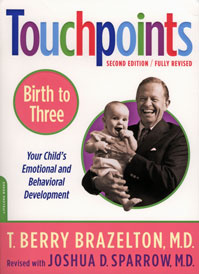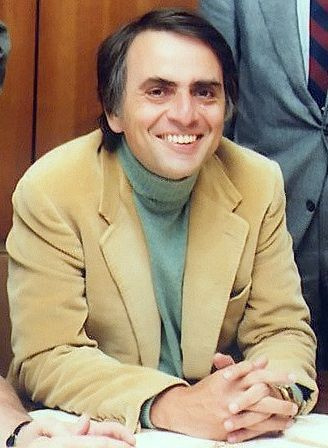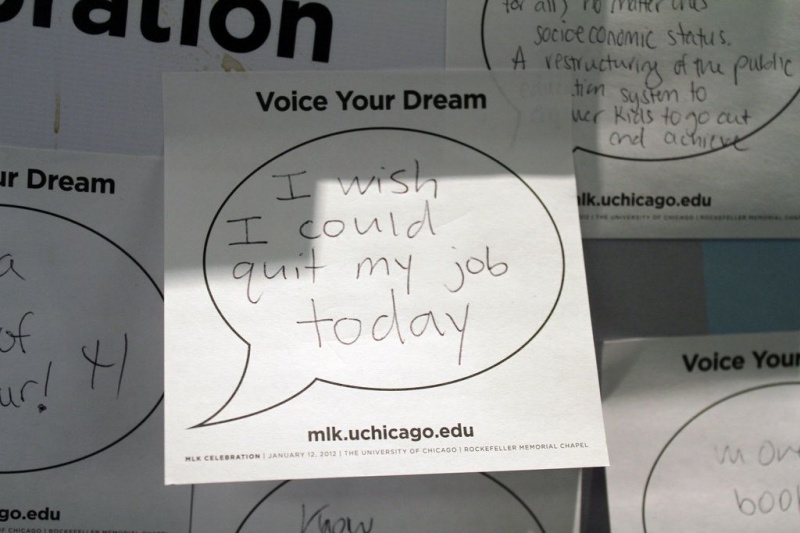10 universele Android-tips en -trucs die u moet weten
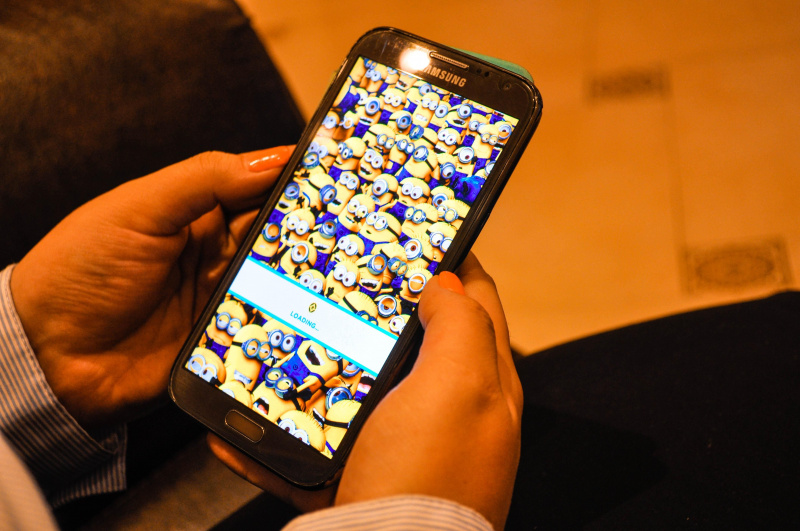
Ik geef toe dat mijn relatie met Android een moeilijke start kende. Mijn eerste smartphone was een Samsung Galaxy S Continuum, en het was zo verschrikkelijk dat ik een iPhone kocht zodra mijn contract afliep. Hoewel mijn eerste ervaring met Android verschrikkelijk was, lijdt het geen twijfel dat het in de loop der jaren met grote sprongen is verbeterd. Ik heb de geweldige kant van het mobiele besturingssysteem van Google uit de eerste hand ervaren in de vorm van de Nexus 7-tablet van 2012, die ik kort na de release cadeau kreeg. Sindsdien heb ik het gebruikt als een e-reader, spelapparaat, webbrowser en meer. Tijdens het proces heb ik een paar handige Android-gerelateerde tips en trucs ontdekt, waarvan ik er enkele hieronder heb vermeld!
1. Onderhoud het als een pc om de prestaties te verbeteren.

Hoewel Android veel meer kan dan iOS, vereist het meer pk's en gebruikersgemak om soepel te werken. U kunt niet veel doen aan het upgraden van de processor van uw smartphone of tablet (op een nieuwe aankoop na), maar u kan neem de tijd om te optimaliseren wat je hebt. Net als een pc moeten Android-apparaten af en toe worden aangepast. Er zijn verschillende apps die je hierbij kunnen helpen, zoals Alles-in-één gereedschapskist . Zelfs zonder die app kun je dingen doen zoals het verwijderen van oude, ongebruikte apps, het verwijderen van widgets die je niet gebruikt en het zelf beëindigen van onnodige processen. Om dat laatste te doen (waarvan het concept veel lijkt op het beëindigen van processen via control + alt + delete op een pc), ga je naar instellingen, apps, hardlopen en beëindig je handmatig alles dat te veel RAM-geheugen in beslag neemt.
2. Profiteer van het aanpassingspotentieel van Android.

Ik kan je niet vertellen hoe vaak ik iemands Android-telefoon heb gebruikt, alleen om te zien dat ze het zo hebben geconfigureerd dat hun startscherm vol app-pictogrammen staat, net als een iPhone. Dat is geweldig en zo, maar als je gestroomlijnd en eenvoudig wilt, doen de producten van Apple het beter. Je kunt net zo goed gek worden als je een Android-apparaat hebt! Dit betekent dat je je startscherm gebruikt voor coole widgets, zoekbalken, enz. Om alle widgets te vinden die je hebt, ga je naar je apps-pagina en selecteer je bovenaan widgets. Je zult er versteld van staan hoeveel interessante opties er voor je beschikbaar zijn...Adverteren
3. Zorg ervoor dat uw apparaat bij u terugkomt als u het verliest.

Er is geen onfeilbare manier om te garanderen dat u uw telefoon of tablet ooit weer zult zien als u deze per ongeluk in het openbaar achterlaat. Dat gezegd hebbende, kunt u de kans vergroten dat het naar u wordt teruggestuurd door uw beveiligingsinstellingen te bewerken. Ga naar instellingen, vervolgens naar beveiliging en vervolgens naar informatie over de eigenaar. Daar zie je een klein vakje waarin je contactgegevens kunt typen die op je lockscreen verschijnen. Dit maakt het voor een barmhartige Samaritaan gemakkelijker om een verloren apparaat terug te geven aan de rechtmatige eigenaar.
4. Draag meerdere batterijen mee.

OK, dus deze tip is niet zo universeel als vroeger, omdat veel Android-fabrikanten zoals HTC een pagina uit het boek van Apple halen en je verbieden batterijen te verwisselen. Toch werkt dit als je een Samsung-apparaat bezit, wat de meeste Android-gebruikers hebben. Het is vrij eenvoudig: als je meerdere batterijen koopt, oplaadt en in je rugzak of aktetas opbergt, weet je zeker dat je telefoon nooit zonder stroom komt te zitten. Het enige dat u hoeft te doen, is uw batterij eruit halen als deze leeg is en een nieuwe inwisselen. Zo ben je niet afhankelijk van stopcontacten, wat handig is als je veel reist.
5. Maak je telefoon moeilijker om in te breken dan Fort Knox.
Adverteren

Lezer waarschuwing: doe deze niet, tenzij je echt bang bent dat de informatie van je telefoon wordt gestolen. Om uw Android-apparaat permanent te versleutelen, gaat u naar instellingen, beveiliging, versleuteling en tikt u op Telefoon versleutelen. U moet dan een pincode maken, die u elke keer dat u uw telefoon aanzet invoert (om deze te decoderen). Dit is vergelijkbaar met de ontgrendelcode op een iPhone, maar dan veel drastischer. Gewoonlijk duurt het ongeveer een uur voordat uw apparaat zichzelf heeft versleuteld en dit kan alleen ongedaan worden gemaakt via een fabrieksreset. Doe dit alleen als u gevoelige informatie heeft of als u wilt dat uw telefoon zo veilig mogelijk is. Houd er rekening mee dat het versleutelen van uw informatie de snelheid waarmee u toegang krijgt, vertraagt.
6. Test verschillende draagraketten uit.

Als je een Android-telefoon hebt, kun je deze zogenaamde launchers gebruiken, wat in wezen apps zijn waarmee je drastische bewerkingen op het startscherm van uw apparaat. De meest populaire is waarschijnlijk Nova Launcher , waarmee u zo ongeveer alles kunt veranderen wat u maar kunt bedenken. Er zijn ook verschillende andere launchers en je kunt ermee spelen totdat je er een vindt die je leuk vindt. Vaak kunnen ze je telefoon sneller laten presteren dan met de onhandige interfaces die bedrijven als Samsung en HTC hen geven.
7. Zeg Ok, Google om vanuit elk scherm een zoekopdracht te starten.

Het is de 21steeuw en we zijn allemaal 24/7 bezig. Verminder de tijd die nodig is om handmatig naar dingen te zoeken door dit met uw stem te doen. Als u stembesturing over Google-zoekopdrachten wilt activeren, gaat u naar uw apps-pagina en zoekt u de Google-app. Tik erop (u zou naar Google Now moeten gaan) en scrol omlaag totdat u het instellingenpictogram rechtsonder ziet. Raak dat aan en selecteer Stem. Tik vervolgens op Ok Google-detectie en activeer de instelling Vanaf elk scherm. U kunt nu vanaf elk scherm op uw telefoon een Google-zoekopdracht starten door simpelweg de zin Ok, Google uit te spreken.Adverteren
8. Open de verborgen ontwikkelaaropties.

Activeer de geheime ontwikkelaarsmodus om echt een idee te krijgen van hoe aanpasbaar Android is. Ga naar instellingen, over telefoon, en klik zeven keer op buildnummer. Je apparaat zou je iets moeten vertellen alsof je nu een ontwikkelaar bent! Het is allemaal erg Easter Egg-achtig. Zodra dat is gebeurd, keert u terug naar de systeeminstellingen en met een beetje geluk ziet u nu iets met de titel ontwikkelaaropties. Een van de leuke dingen die je hier kunt doen, is de tijd die nodig is om animaties uit te voeren, verminderen, waardoor je telefoon sneller aanvoelt. Doe dit door naar de opties voor animatieschaal te gaan en ze uit te schakelen (je kunt ze ook langer laten duren, maar ik zie niet in waarom je dat zou willen). Er zijn tal van andere leuke aanpassingen die je op deze pagina kunt doen, maar ga niet te gek tenzij je weet wat je doet.
9. Bekijk nuttige informatie op je vergrendelingsscherm.

Je weet waarschijnlijk inmiddels dat je widgets op je homescreen kunt zetten, maar wist je dat je hetzelfde kunt doen voor je lockscreen? Dit betekent dat u uw telefoon niet meer hoeft te ontgrendelen als u alleen wat basisinformatie wilt zien. Ga hiervoor naar instellingen, beveiliging en tik op widgets inschakelen. Ga dan naar het lockscreen en veeg naar links. Je zou een groot + teken moeten zien. Raak dat aan en je wordt naar een scherm gebracht waar je widgets kunt selecteren om op je lockscreen te plaatsen. Zet alles van je e-mail naar Google Now daar om dingen te zien zoals het weer, nieuwe berichten, enz.
10. U bent niet gebonden aan de Google Play Store.
Adverteren

Oké, dat ben je eigenlijk wel, maar je kunt andere app-stores zoals die van Amazon downloaden als je dat wilt. Ik raad je inderdaad ten zeerste aan om dit te doen, omdat ze altijd waanzinnige deals aanbieden om te proberen je weg te rukken uit de warme omhelzing van Google. Een daarvan is hun App of the Day, waarin Amazon een gratis app aanbiedt om je te verleiden meer tijd in hun winkel door te brengen. Als je geluk hebt, kun je veel geld besparen met deze promoties, omdat ze soms gratis apps plaatsen die enkele dollars kosten op Google Play.
Kent u Android-tips en -trucs? Natuurlijk doe je dat! Reageer hieronder met enkele van de coolere die je kent!
Uitgelichte foto tegoed: _DSC6203.jpg/MorgueFile via mrg.bz